- WindowsHei ei ole käytettävissä tällä laitteella on yleinen virhe liittyy Windows-sisäänkirjautumisbiometriseen menetelmään liittyviin ongelmiin.
- Tämä ominaisuus on erittäin hyödyllinen, joten tarkista tämän oppaan ratkaisut ongelman korjaamiseksi.
- Jos tarvitset lisää apua muiden Windows-ongelmien suhteen, ota yhteyttä Windows 10 -keskitin.
- Meidän Tekninen vianmääritys on oikea paikka löytää ratkaisuja tietokoneongelmiin.
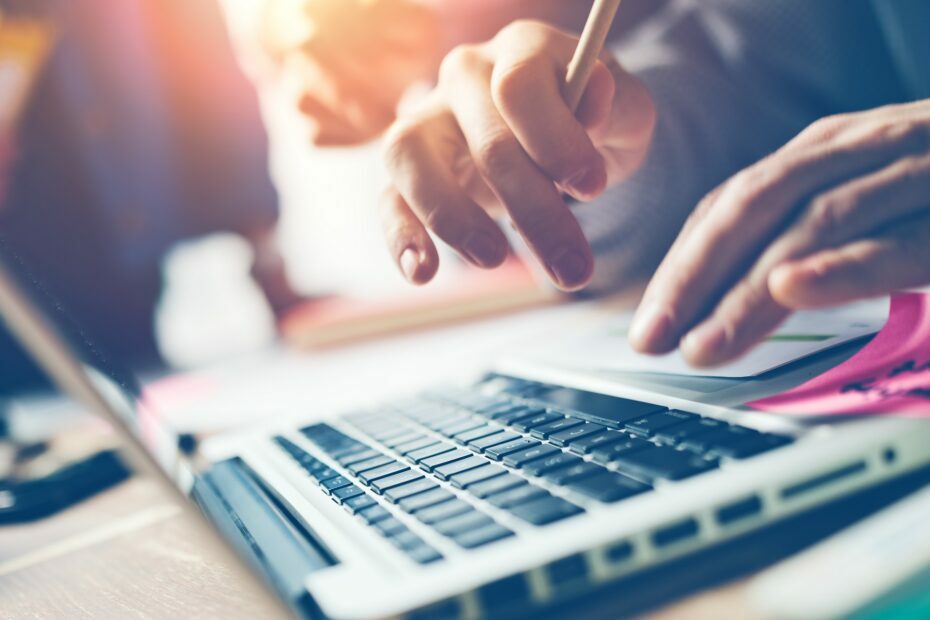
Tämä ohjelmisto pitää ajurit käynnissä ja pitää sinut turvassa tavallisista tietokonevirheistä ja laitteistovikoista. Tarkista kaikki ohjaimesi nyt kolmessa helpossa vaiheessa:
- Lataa DriverFix (vahvistettu lataustiedosto).
- Klikkaus Aloita skannaus löytää kaikki ongelmalliset kuljettajat.
- Klikkaus Päivitä ohjaimet uusien versioiden saamiseksi ja järjestelmän toimintahäiriöiden välttämiseksi.
- DriverFix on ladannut 0 lukijoita tässä kuussa.
Windows Hello ei ole käytettävissä tällä laitteella on yleinen virhe
Windows 10 järjestelmään. Monet käyttäjät ilmoittavat tällä hetkellä tästä toimintahäiriöstä, joten yritämme löytää tässä opetusohjelmassa helpon korjauksen.Kuten näette, tässä tapauksessa on olemassa useita ratkaisuja, ja kuten tavallista, kaikki on selitetty ja yksityiskohtainen omistetuissa ohjeissamme.
Windows Hello on loistava ominaisuus, jota voidaan käyttää Windows 10 -tietokoneissa, tableteissa tai kannettavissa tietokoneissa, ja voit jopa käytä sitä vikasietotilassa.
Se voidaan kuitenkin asettaa vain tietyille laitteille laitteistokokoonpanosta riippuen - Windows Hello esittelee suojauksen / sisäänkirjautumisen vaihtoehdon perinteiselle salasana / PIN-koodijärjestykselle.
Pian pian, kun Windows Hello on käytössä ja toimii oikein, voit kirjautua sisään Windows 10 -järjestelmään sormenjälkitunnistintai iiriskannerilla.
Tietokoneessa on tietysti oltava verkkokamera sekä iiriskannerin tai sormenjälkitunnistimen toiminnot.
Jos olet jo asentanut Windows 10: n, voit käyttää Windows Hello -ominaisuutta sovelluksiin ja verkkosivustoihin - Joten voit suorittaa erilaisia kirjautumisprosesseja helposti riippumatta siitä, mitä verkkosivustoja yrität pääsy.
Mitä voin tehdä, jos Windows Hello ei ole käytettävissä tällä laitteella?
1. Päivitä ohjaimet
- paina Win + X-näppäimistö ja napsauta Laitehallinta luettelosta.
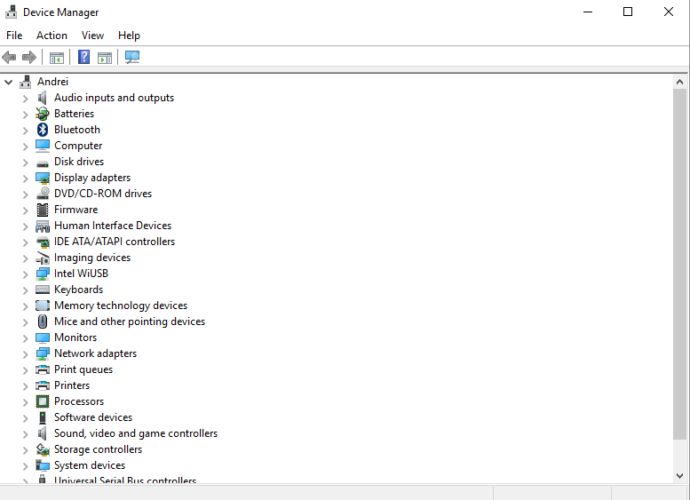
-
Klikkaus päällä Etsi laitteistomuutoksia.

- Laajenna Biometriset laitteet -osiossa.
- Klikkaa Päivittää.
- Vaihtoehtoisesti voit valita Vieritä takaisin jotta voit käyttää ohjaimen aiempaa koontiversiota ja nähdä, toimiiko se.
- Voit myös yrittää poistaa ohjaimen ja asentaa sen uudelleen.
Päivitä ohjaimet automaattisesti
Ohjaimien manuaalinen asentaminen voi vahingoittaa järjestelmää lataamalla ja asentamalla väärän ajuriversion. Siksi suosittelemme päivittämään ohjaimesi automaattisesti erillisellä työkalulla.
Suosittelemme vahvasti DriverFix,koska se on tällä hetkellä paras työkalu tähän tehtävään. Näin voit päivittää ohjaimesi erittäin helposti:
- lataa ja asenna DriverFix
- Kun käynnistät sen, se alkaa automaattisesti etsiä tietokonetta uusien ohjainten tai nykyisten ongelmien varalta.

- Nyt sinun tarvitsee vain valita ajurit, jotka haluat asentaa tai päivittää. Tai paina vain Päivitä kaikki -painiketta. Se on niin yksinkertaista!

Tämä ratkaisu on niin yksinkertainen, että se näyttää melkein liian hyvältä ollakseen totta, mutta se toimi niin monille käyttäjille, että olisi sääli olla kokeilematta sitä.

DriverFix
Voit päivittää Windows 10 -ohjaimet vain kahdella napsautuksella tämän hämmästyttävän työkalun avulla. DriverFix korjaa myös kaikki vialliset ohjaimet!
Vieraile verkkosivustolla
2. Varmista, että laitteessasi on uusimmat Windows-päivitykset
- paina Win + I näppäimistön näppäimet tuoda Windowsin järjestelmäasetukset.
-
Klikkaus päällä Päivitys ja suojaus.

- Klikkaa Tarkista päivitykset vaihtoehto.
- Aloita tämä skannaustoiminto ja jos sinua pyydetään päivittämään, ota ne käyttöön.
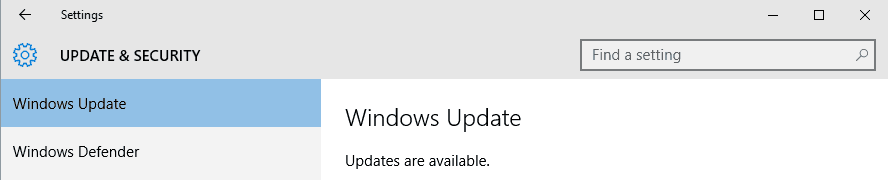
- Käynnistä tietokone uudelleen ja tarkista, onko Windows Hello -ominaisuus palautettu.
3. Ota käyttöön Salli biometristen tietojen käyttö -vaihtoehto
- Paina Win + R-näppäimistön näppäimiä ja Suorita-ikkunatyypissä gpedit.msc; Lehdistö OK kun valmis.

- Alkaen Paikallinen ryhmäkäytäntöeditori sinun täytyy navigoida kohti Tietokoneen kokoonpano, sitten mene Hallintamallit ja Windowsin komponentit (cjätä tämä vaihe pääikkunan vasemman kentän läpi).
- Etsi Salli biometristen tietojen käyttö ominaisuus, joka sijaitsee pääruudun oikealla puolella.
- Kaksinkertainen-napsauta vaihtoehtoa.
- Valitse Käytössä ja napsauta sitten OK ja Käytä.
- Käynnistä Windows 10 -järjestelmä uudelleen.
Toivomme, että kaikki toimii kuten pitäisi nyt. Nämä olivat ratkaisuja, joita voidaan soveltaa, kun käsittelet Windows Hello ei ole käytettävissä tällä laitteella virhe.
Voit kertoa meille, kuinka vianmääritysprosessi toimi, käyttämällä alla olevaa Kommentit-osiota.

![League of Legends ei päivity PC: llä [FULL FIX]](/f/753c514635cf74705c9e86cf7cd9ce43.jpg?width=300&height=460)
![Windows Media Player ei tunnista tiedoston pituutta [FULL FIX]](/f/9173f8a5691e19a685f0278cd9cc2c6b.jpg?width=300&height=460)